Террария – это популярная песочница, в которой игроки могут строить и исследовать разнообразные миры. Однако, что делать, если вас утомили моды, которые изменили игровой процесс? Не беспокойтесь! В этой статье мы расскажем, как удалить мод в игре Террария.
Установка модов в Террарии может быть веселой и увлекательной, но иногда может возникнуть необходимость удалить некоторые из них. Избавление от модов может быть полезным, если вы хотите вернуться к оригинальному игровому опыту или исправить проблемы, связанные с совместимостью.
Шаг 1: Откройте папку с модами
Прежде чем удалить моды в Террарии, вам необходимо найти папку, где они хранятся. Обычно она расположена в папке с установленной игрой и называется "Mods".
Шаг 2: Удалите мод
Как только вы нашли папку с модами, найдите там мод, который вы хотите удалить. Обычно каждый мод представлен в отдельной папке с его именем. Перейдите в папку нужного мода и удалите все связанные с ним файлы и папки.
Поздравляю! Вы успешно удалите мод в игре Террария. Теперь вы можете наслаждаться оригинальным игровым процессом или установить другие моды по вашему вкусу. Не забывайте регулярно делать резервные копии файлов перед удалением мода, чтобы избежать потери данных.
Деинсталляция мода в игре Террария: подробная инструкция

Установка модов в игре Террария позволяет расширить игровой опыт и добавить новые элементы и функциональность. Однако, возможно вам захочется удалить моды либо из-за конфликтующей работы с другими модами, либо по другим причинам. В данной статье мы расскажем вам, как удалить моды в игре Террария.
Шаг 1: Остановка игры
Прежде чем начать процесс удаления модов, убедитесь, что игра полностью остановлена. Закройте игровое окно и убедитесь, что она не запущена в фоновом режиме.
Шаг 2: Нахождение папки с модами
Для удаления модов вам потребуется найти папку, в которой они хранятся. В ОС Windows папка с модами обычно находится по следующему пути:
C:\Users\[имя пользователя]\Documents\My Games\Terraria\ModLoader\Mods\
Замените [имя пользователя] на свой собственный логин в системе.
Шаг 3: Удаление модов
В открывшейся папке вы увидите файлы с расширением .tmod. Каждый файл соответствует установленному моду в игре Террария. Чтобы удалить конкретный мод, просто выберите его файл и удалите его с помощью команды "Удалить" или перетащите его в корзину.
Повторите этот шаг для каждого мода, которые вы хотите удалить из игры.
Шаг 4: Перезапуск игры
После удаления модов из папки перезапустите игру, чтобы изменения вступили в силу. Убедитесь, что моды, которые вы хотите удалить, больше не отображаются в списке установленных модов игры Террария.
Заключение
Удаление модов в игре Террария достаточно просто и может быть осуществлено с помощью нескольких простых шагов. Перед удалением модов всегда рекомендуется создать резервную копию игры, чтобы в случае необходимости можно было восстановить их. Теперь вы знаете, как удалить моды в игре Террария и наслаждаться игрой в своем собственном стиле!
Откройте папку с установленной игрой

Чтобы удалить мод в игре Террария, вам необходимо открыть папку с установленной игрой на вашем компьютере. Следуйте простым инструкциям, чтобы найти нужную папку:
| Шаг 1 | Откройте проводник на вашем компьютере. |
| Шаг 2 | Перейдите в раздел "Мои документы". |
| Шаг 3 | Откройте папку "My Games". |
| Шаг 4 | Выберите папку "Terraria". |
| Шаг 5 | В папке "Terraria" найдите папку "ModLoader". |
Теперь, когда вы нашли папку "ModLoader", вы можете продолжить удаление мода в игре Террария по желанию. Не забудьте сделать резервную копию перед удалением, чтобы в случае необходимости восстановить мод.
Перейдите в папку "Mods"
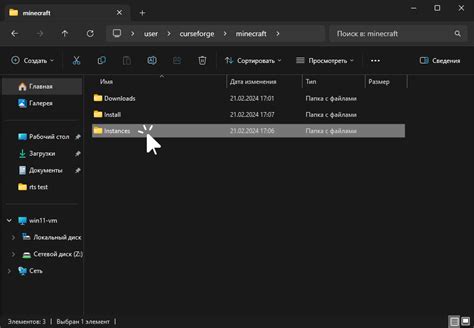
Для удаления модов в игре Террария вам понадобится открыть папку "Mods". Эта папка содержит все установленные моды и их файлы.
Чтобы найти папку "Mods", вам нужно открыть папку с установленной игрой. Обычно она находится в следующем расположении:
- Для ПК: C:\Users\Имя_Пользователя\Documents\My Games\Terraria\
- Для Mac: /Users/Имя_Пользователя/Documents/My Games/Terraria/
После того, как вы откроете папку "Terraria", найдите папку "Mods" и откройте ее.
Внутри папки "Mods" вы увидите все моды, которые вы установили в игру. Чтобы удалить мод, просто удалите файл мода из папки "Mods".
Обратите внимание, что после удаления мода вам может понадобиться перезапустить игру, чтобы изменения вступили в силу.
Найдите устанавливаемый мод

Перед тем, как удалить мод в игре Террария, вам необходимо найти мод, который вы хотите удалить. Обычно установленные моды можно найти в папке с установленной игрой.
Для этого выполните следующие шаги:
- Откройте проводник на вашем компьютере.
- Перейдите в папку с игрой Террария. Обычно она находится в папке Steam или в другом каталоге, указанном при установке игры.
- Перейдите в папку Mods. Если такая папка отсутствует, значит, вы не установили никаких модов.
В папке Mods вы должны увидеть файлы, относящиеся к установленным модам. Обычно имена файлов содержат название мода или идентификатор.
Удалите файлы мода из папки

Чтобы полностью удалить мод из игры Террария, вы должны удалить все связанные с ним файлы из соответствующей папки в системе. Вот как это сделать:
Запустите проводник файлов вашей операционной системы и откройте папку, где установлена игра Террария.
В папке игры откройте папку "Моды".
В папке "Моды" вы найдете подпапку, содержащую файлы модов, установленных в игру.
Найдите подпапку, соответствующую удаляемому моду, и откройте ее.
Выделите все файлы, связанные с модом, внутри открытой папки.
Нажмите правой кнопкой мыши на выделенные файлы и выберите "Удалить" или используйте сочетание клавиш для удаления файлов.
После этого все файлы связанные с модом будут удалены из папки, и мод будет полностью удален из игры Террария.
Удалите мод из списка активных модов в игре
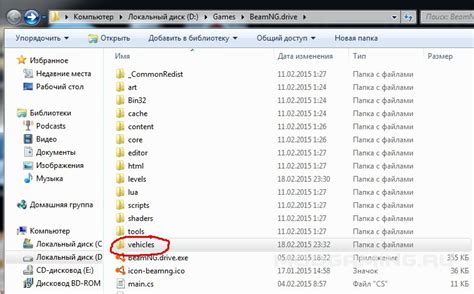
Если вы хотите удалить определенный мод из списка активных модов в игре Террария, следуйте этим шагам:
Шаг 1: Запустите игру и откройте меню настроек.
Шаг 2: В меню настроек выберите вкладку "Моды".
Шаг 3: В разделе "Установленные моды" найдите мод, который вы хотите удалить из списка активных модов.
Шаг 4: Нажмите на мод, чтобы открыть его страницу с информацией.
Шаг 5: В окне, которое откроется, нажмите на кнопку "Отключить".
Шаг 6: Подтвердите свое действие, нажав на кнопку "Да" во всплывающем окне.
Примечание: Вы также можете выбрать опцию "Удалить", чтобы полностью удалить мод из игры.
После выполнения этих шагов выбранный мод будет удален из списка активных модов в игре. Помните, что удаление мода может повлиять на игровой процесс, поэтому будьте внимательны при удалении модификаций.
Перезапустите игру
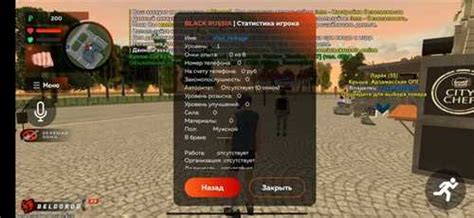
После удаления мода в игре Террария необходимо перезапустить игру, чтобы изменения вступили в силу. Выйдите из игры и закройте ее полностью. Затем снова запустите игру, чтобы убедиться, что все изменения были успешно применены. Если после перезапуска игры мод все еще присутствует, проверьте, был ли файл мода удален или перемещен из соответствующей папки установки игры.
Проверьте, что мод успешно удален
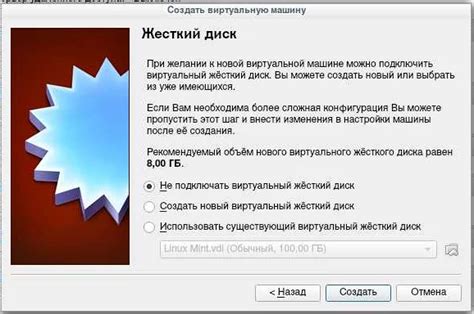
После удаления мода из папки Mods в игре Террария, вам следует проверить, что мод был успешно удален и больше не влияет на игровой процесс. Вот несколько шагов, которые помогут вам проверить, что мод успешно удален.
| Шаг | Описание |
|---|---|
| Шаг 1 | Запустите игру Террария и перейдите в раздел "Моды". |
| Шаг 2 | Убедитесь, что удаленный мод больше не отображается в списке доступных модов. |
| Шаг 3 | Проверьте, что функциональность, которую предоставлял удаленный мод, больше не доступна в игре. |
| Шаг 4 | Играйте в игру и обратите внимание на изменения в игровом процессе, связанные с удаленным модом. Если никаких изменений не происходит, это означает, что мод был успешно удален. |
Если вы все еще замечаете присутствие мода, возможно, удаление было не выполнено правильно. Повторите шаги по удалению мода, убедитесь, что вы удалили все связанные файлы и повторно проверьте наличие мода в игре. Если проблема не устраняется, обратитесь за помощью к сообществу игры Террария или разработчикам мода.



